1、安装过程。。。。。。。。。。首先,当然是打开VMware Workstation15,然后,点击创建新的虚拟机。选择装机类型在这里建议选择自定义,典型的虚拟机大部分是系统默认选项,我们没法改,当然如果只是为了单纯创建个虚拟机不做其他用途可以选择典型。如下图:

2、兼容性是根据电脑配置而定,首先选择15.X 然后,点下一步就行。如下图:

3、安装操作系统建议选择“安装程序光盘映像文件(iso)”,然后在“浏览”那里找到镜像文件下载的位置并选择确定。接着点击下一步。如下图:

4、填写虚拟机的名称,选择所安装的位置(可自由选择安装路径),然后点击下一步。如下图:

5、设置处理器配置,建议2核心以上。然后,下一步,如下图:

6、同样,也需要设置内存,建议2G以上,然后,下一步。如下图:

7、接着设置网络类型,建议选择“使用桥接网络”。下一步。如下图:

8、这里设置I/O控制器类型和磁盘类型建议选择推荐就行,然后点击下一步。如下图:


9、这里设置磁盘,选择创秃赈沙嚣建新磁盘。磁盘大小根据自己的物理磁盘大小设置,如果磁盘大可以设大一点,建议60G以上,然后选择“将虚拟磁盘存储为单个文件”。接着选择储存磁盘位置可以自己选择,但是建议选默认即可。然后下一步,如下图:
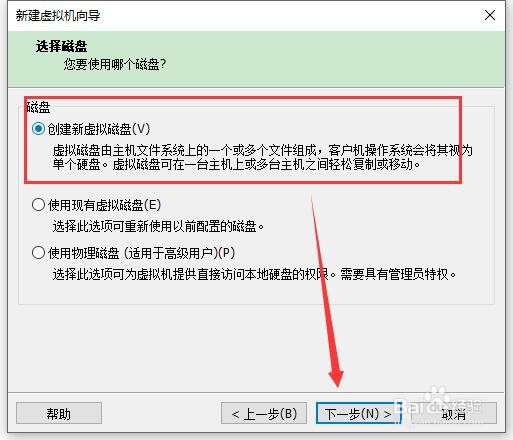


10、到此虚拟机各参数设置全部完成,最终效果,如下图:
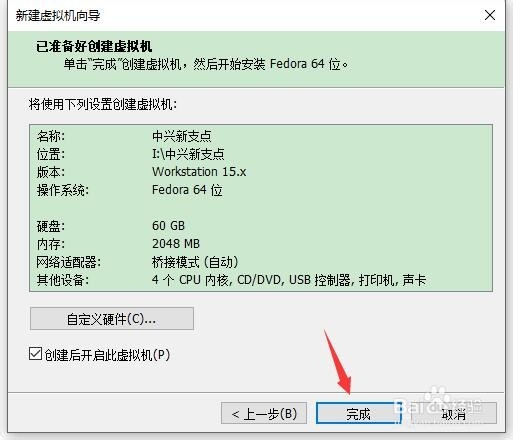
11、接下来,开始通过刚刚设置好的虚拟机进行安装中兴新支点桌面linux操作系统。详情如下图:
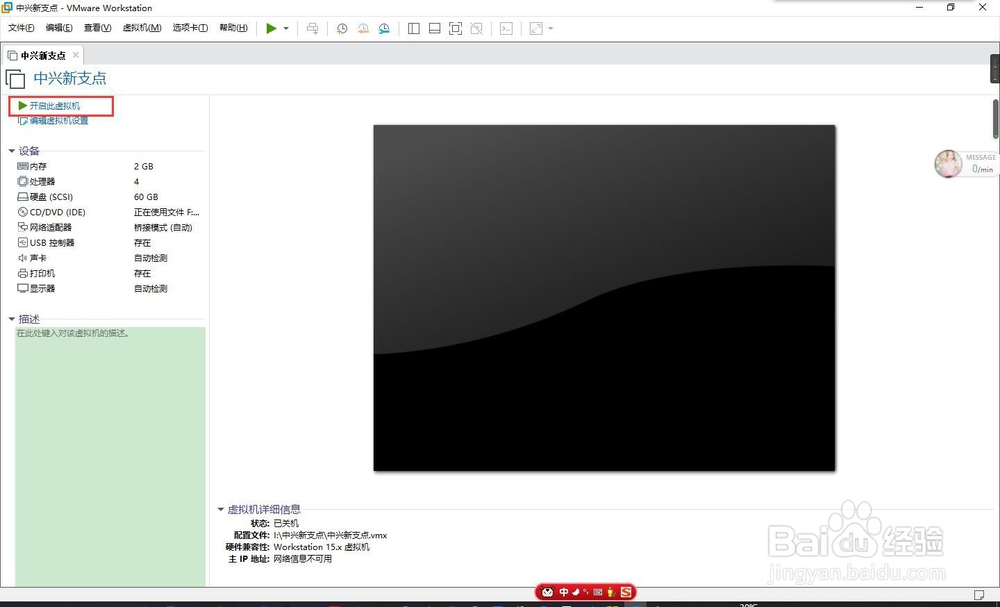

12、开机后,等待安装界面出现以下这个画面,然后点击“安装系统”。在出现后的界面上打上沟,下一步,选择安装路径(由于是在虚拟机上安装傧韭茆鳟)所以,只需要点击下一步即可,然后,在出现的界面上输入账号以及密码即可,最终效果如下图:




13、完成以上各种设置后,正式进入系统安装界面,只需要等待10来分钟即可完成,然后点击重启,到此,大功告成,激动人心的一刻来了(有点小遗憾,界面太小了 ) 最终效果如下图:



